小米路由器怎么重置
重置小米路由器分为两种主要方式:软重置和硬重置,根据设备状态选择对应方法:
软重置(系统可正常使用时) 1. 电脑或手机连接路由器WiFi 2. 浏览器输入管理地址(通常为192.168.31.1或miwifi.com) 3. 登录管理员账户(初始密码一般在路由器底部) 4. 进入「系统设置」-「恢复出厂设置」 5. 确认后等待路由器自动重启(约2分钟)
硬重置(无法登录管理界面时) 1. 找到路由器Reset小孔(通常位于侧面或底部) 2. 使用卡针长按Reset键8-10秒(指示灯开始闪烁时保持按住) 3. 观察到所有指示灯同时亮起后松开 4. 等待设备自动重启(约3分钟)
重置后注意事项 - 默认WiFi名称恢复为初始状态(如Xiaomi_XXXX) - 需重新设置上网参数(宽带账号/动态IP等) - 建议立即修改默认管理员密码 - 固件版本会保留,需手动升级到最新版
特殊机型处理 - 带屏幕的路由器(如AX9000):同时按住「功能键」+「复位键」5秒 - Mesh子节点:需在主路由重置后单独重置
若重置失败,可尝试断电状态下按住Reset键再插电源,保持10秒后松开。
小米路由器重置后如何重新设置网络?
重置小米路由器后重新设置网络的详细步骤:
物理连接准备 - 将路由器通电 - 使用网线将光猫/调制解调器的LAN口连接到路由器WAN口(通常为蓝色接口) - 确保路由器指示灯正常亮起(通常为蓝色或黄色)
设备连接 - 打开手机/电脑的WiFi设置 - 在可用网络列表中选择以"Xiaomi_"开头的默认WiFi名称(无密码) - 若使用有线连接,用网线连接电脑与路由器LAN口
进入管理界面 - 打开浏览器访问管理地址(通常为192.168.31.1或miwifi.com) - 首次进入会显示设置向导界面
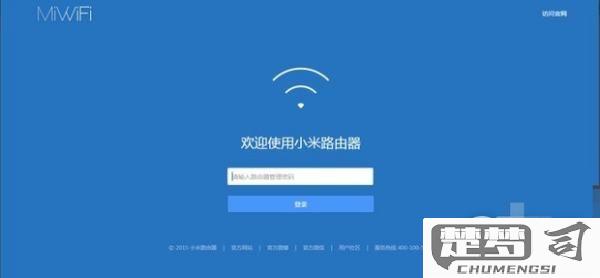
网络配置 - 选择上网方式(多数家庭选择"自动获取IP/DHCP"): PPPoE:需输入宽带账号密码(由运营商提供) 静态IP:需手动填写IP信息(企业网络常见) * 中继模式:用于扩展已有网络
WiFi设置 - 设置2.4G和5G双频WiFi(建议开启双频合一) - 自定义SSID名称(建议避免使用特殊字符) - 设置8位以上复杂密码(WPA2-PSK加密方式更安全)
管理员账户 - 设置路由器管理密码(建议与WiFi密码区分) - 可选择绑定小米账号实现远程管理
完成设置 - 确认所有设置无误后点击"完成" - 路由器将自动重启(约1-2分钟)
验证连接 - 使用新设置的WiFi名称和密码连接设备 - 访问网页测试网络是否通畅
注意事项: - 若无法进入管理界面,尝试清除浏览器缓存或更换浏览器 - 某些地区运营商可能绑定MAC地址,需联系客服解绑 - 建议定期检查固件更新保持最佳性能 - 复杂网络环境可考虑关闭IPv6功能测试稳定性
小米路由器重置按钮在哪里?
小米路由器的重置按钮通常位于设备背面或底部,具体位置因型号不同有所差异:
常见位置: - 背部面板靠近电源接口处 - 底部散热孔附近 - 侧面凹陷区域(需用卡针操作)
典型特征: - 直径约2mm的圆形小孔 - 标注"Reset"或"RST"字样 - 部分型号采用凹陷式设计防误触
操作指南: - 通电状态下用卡针长按5-8秒 - 观察到所有指示灯同时闪烁时松开 - 等待约3分钟完成恢复出厂设置
注意事项: - AX3600等型号需同时按住Reset和Mesh按钮 - 部分企业级路由器需通过管理界面软重置 - 重置后将清除所有自定义设置
建议操作前查看具体型号的快速入门指南,部分新型号(如BE7000)可能采用组合键重置方式。若无法定位,可观察设备外壳的复位标识(↻符号)。
小米路由器重置后无法连接怎么办?
遇到小米路由器重置后无法连接的情况,可以按照以下步骤排查和解决:
检查物理连接 - 确认路由器电源指示灯正常亮起 - 使用原装电源适配器供电 - 确保WAN口与光猫/上级路由器连接正确(蓝色接口) - LAN口与电脑用网线直连测试
恢复出厂设置操作 - 长按Reset按钮10秒以上(部分型号需15秒) - 等待所有指示灯同时闪烁后松开 - 路由器会自动重启(约2分钟)
重新配置网络 - 手机/电脑连接默认WiFi(名称通常为Xiaomi_XXXX) - 打开浏览器访问192.168.31.1 - 首次设置建议选择"宽带拨号"或"自动获取IP" - 2.4GHz和5GHz网络建议分开设置
特殊问题处理 - MAC地址过滤:登录后台关闭该功能 - DHCP服务异常:手动设置设备IP为192.168.31.X(X为2-254) - 固件问题:下载最新固件通过U盘本地升级
进阶排查 - 使用MiWiFi APP查看设备状态 - telnet 192.168.31.1检查服务状态(需开启开发者模式) - 查看系统日志定位具体错误代码
若仍无法解决,建议: 1. 更换网线测试 2. 尝试不同电源插座 3. 联系小米客服获取特定型号的恢复镜像
